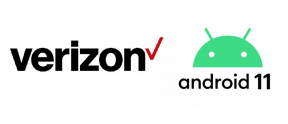Kuidas parandada Hulu heli, kuid videot pole?
Varia / / December 21, 2021
Kui arvate, et filmis tapetud kangelane teeb rohkem haiget, siis uskuge mind, see valdav tunne, kui kuuled heli, aga videot pole, teeb haiget veelgi. Selgub, et kasutajad on kurtnud Hulu heli üle, kuid videoprobleeme pole, mille korral nad näevad sisu vaatamisel teleris musta ekraani, kuigi heli on endiselt korras. See võib juhtuda mis tahes seadmes, olgu see siis teler, sülearvuti või telefoni ekraan.
Kahtlemata, kui teiega juhtus sama, võite sattuda paanikasse, kuna võite sellest kuvamisprobleemide tõttu valesti aru saada. Kuid see pole kuvaprobleem (vähemalt enamikul juhtudel), kuid teie telefoni või Hulu otsas on mõni probleem, mis nõuab tõuget. Siin saidil GetDroidTips kogusin loendi 10 viisist, kuidas saate lahendada Hulu heli, kuid videota probleeme, mis peaksid teie kasuks töötama.
Lehekülje sisu
- Miks pole Hulus videot, vaid ainus heli?
-
Kuidas lahendada Hulu heli, kuid videoprobleeme pole?
- # 1: kontrollige Hulu serveri katkestusi
- #2: kontrollige Interneti-ühendust
- # 3: kas teie seadet toetab Hulu?
- #4: proovige uuesti logida
- #5: vaadake teist saadet
- #6: muutke voo kvaliteeti
- #7: installige rakendus uuesti
- # 8: tühjendage vahemälu
- #9: taaskäivitage seade
- # 10: värskendage Hulu
- Järeldus
Miks pole Hulus videot, vaid ainus heli?
Küsimus on, miks see juhtuks? Miks kuulete Hulus heli, kui video katkestatakse? Ilmselt on sellel palju põhjuseid. Selle põhjuseks võib olla väike tarkvaratõrge või serveri katkestus või Interneti-kiirusega on midagi valesti ja nii edasi. Olenemata põhjusest, kui teil selle probleemiga kokku puutute, olen üsna kindel, et see teid häirib.
Kui olete, siis siin on mõned tõrkeotsingu meetodid, mida saate kasutada Hulu heli, kuid mitte videoprobleemi lahendamiseks.
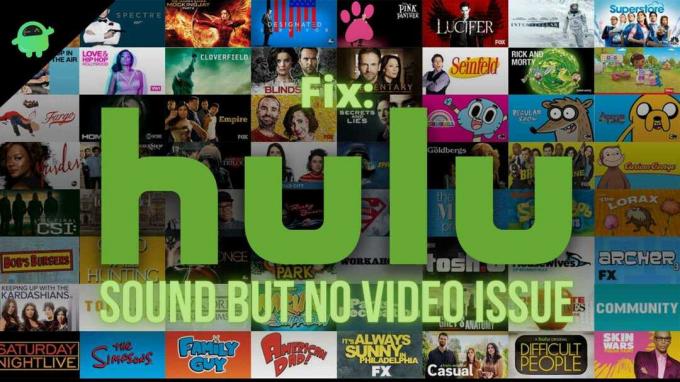
Kuidas lahendada Hulu heli, kuid videoprobleeme pole?
Kui teil on Hulus nimetatud probleemiga probleeme, on siin mõned võimalikud tõrkeotsingu meetodid, mis vabastavad teid eelseisvatest probleemidest.
# 1: kontrollige Hulu serveri katkestusi

See on kahtlemata esimene asi, mida peaksite tegema, kui Hulu rakendusega on probleeme. Näiteks kui video, heli või muuga on probleeme, avage Hulu serveri olek. Võite vaadata ka kolmandate osapoolte teenuseid, nagu DownDetector, mis jälgib katkestusi. Kui serveripoolsete probleemide tõttu on rohkem heliga silmitsi seisvaid kasutajaid, võite leida Hulu, mis on siin kaasatud. Seda tüüpi probleemide lahendamiseks kulub tavaliselt kuni paar tundi.
#2: kontrollige Interneti-ühendust
Järgmine asi, mida peaksite otsima, on Interneti-ühendus. Kui see on aeglane või tugevus nõrk või rikutud, on teil probleeme sisu voogesitusega. On ütlematagi selge, et video voogesitus on ammendav, samas kui heli voogesitus on kerge. Seega, kui see on põhjus, on Hulu heli, kuid videoprobleem puudub.

Reklaamid
Fast.com, Speedtest ja teised võivad aidata praegust kiirust leida. Heli voogesituse hooajaks vajate vähemalt 8Mbps. Proovige suurendada WiFi võrgu tugevust seadmes, milles Hulu kasutate. Stabiilse Interneti-juurdepääsu tagamiseks saate Etherneti kaabli kaudu isegi telereid/sülearvuteid/lauaarvuteid ühendada. Kui see ei tööta, kontrollige, kas Interneti-teenuse pakkujaga on katkendlik probleem.
- Võite ruuteri/modemi vooluvõrgust lahti ühendada ja lasta sellel mõnda aega jõude töötada.
- Ühendage kaablid ja lülitage Wi-Fi sisse ning kontrollige, kas Internet on praegu stabiilne või mitte.
- Avage Hulu ja voogesitage kinnitamiseks mis tahes filmi/telesaadet.
# 3: kas teie seadet toetab Hulu?
Hulu on saadaval nii veebi- kui ka rakendusliidestes, andes sellele rohkem seadmeid, millega see ühildub. Kui kasutate Hulu esimest korda või proovite teist seadet ja märkate heli, kuid videoprobleeme pole, on tõenäoline, et seade ei ühildu. Vaadake toetatud süsteemide loendit siin. Samuti saate abi Hulu abikeskusest, et teha kindlaks, kas Hulu ühildub või mitte.
#4: proovige uuesti logida
Olenemata sellest, kas kasutate Hulu rakendust või veebisaiti, kogub see kasutajaandmeid ja need võivad rikkuda või mõni ootamatu tõrge võib teie seadme võime Hulus sisu voogesitada. Selgub, et Hulust välja logimine ja samale kontole uuesti sisse logimine võib probleemi lahendada. Siin on, kuidas saate seda teha.
Brauseri jaoks
Reklaamid
- Minema Hulu.com.
- Jätkake jaotisega profiili ikoon asub paremas ülanurgas.
- Kasutage rippmenüüd, et leida ja puudutada "Logi välja".
- Oodake mõni minut ja proovige uuesti logida.
iOS-i ja Androidi rakenduste jaoks
- Avatud Hulu sinu peal seade.
- Mine lehele profiili ikoon asub paremas ülanurgas ja puudutage "Logi välja".
- Hoidke paar sekundit all, enne kui proovite sisse logida.
- Kontrollige, kas Hulu töötab hästi või mitte.
#5: vaadake teist saadet
Hulul on miljoneid kasutajaid ja kui on tohutult palju inimesi, kes üritavad samale episoodile juurde pääseda samast telesaatest (näiteks The Office US S01E01), suureneb tõenäosus, et süsteem jookseb kokku eksponentsiaalselt. Võib-olla saab seda probleemi korrata, kui taasesituse ajal ilmneb mõni ootamatu tõrge või viga. See võib olla eraldatud ühele filmile või telesaatele või isegi telesaate konkreetsele episoodile.
Saate proovida mõnda teist filmi/episoodi ja kontrollida, kas probleem on sama või mitte. Kui ei, siis on probleem selles saates või filmis, mida proovisite varem voogesitada. Kui probleem jääb samaks, ei ole te veel probleemi lahendanud, seega jätkake selle tõrkeotsingu juhendiga.
#6: muutke voo kvaliteeti
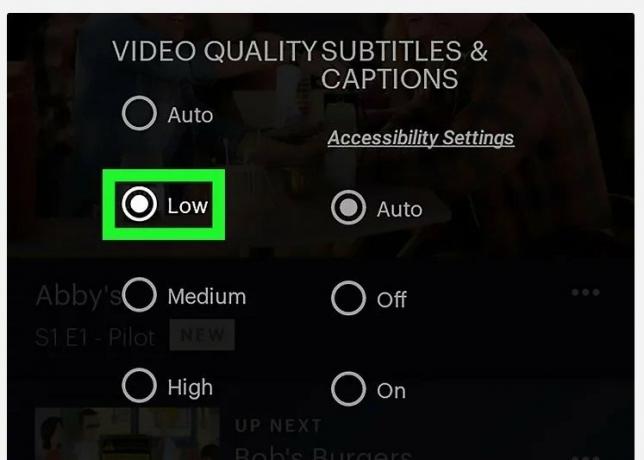
Nagu öeldud, vajate voogesitamiseks vähemalt 8Mbps stabiilset Interneti-ühendust ja kui olete HD- ja UHD-sisu huviline, vajate kahtlemata rohkem ribalaiust. Ebapiisav ribalaius võib käivitada Hulu heli, kuid video taasesituse probleemi ei esine. Selgub, et lihtsalt vookvaliteedi muutmine võib pildi (ehk video) tagasi tuua, kui seadme probleem on ebapiisav ribalaius või kui seade ei suuda seda eraldusvõimet esitada.
- Kõigepealt avage oma seadmes Hulu.com ja minge jaotisse Profiil, vajutades profiiliikooni.
- Navigeerige Seaded.
- Jätka Mobiilse andmeside kasutamine >> Andmemahu säästja.
- Sellega peaks töö tehtud saama.
#7: installige rakendus uuesti
- Järgmine asi, mida saate teha, on rakendus desinstallida ja uuesti installida. Selgub, et see kõrvaldab kõik praeguse rakenduse probleemid, eraldab ressursid ja parandab kõik tõrked. See töötab kõigis rakendustes, olgu see siis iOS ja Android või muudel platvormidel.
- Minema Seaded >> Rakenduste haldamine.
- Otsige loendist üles Hulu ja valige "Desinstalli".
- Soovitan enne rakenduse uuesti installimist kiiresti taaskäivitada.
- Minge vastavasse rakenduste poodi ja laadige see alla.
- Logige sisse sama kontoga, mis teil on, ja see on tehtud.
# 8: tühjendage vahemälu
Nüüd saab seda konkreetset meetodit kasutada nii rakenduse kui ka brauseri liidestes. Rakenduste puhul peate tühjendama Hulu vahemälu ja rakenduste andmed, samas kui brauseri puhul kogub brauser kogu vahemälu tervikuna, nii et peate kogu vahemälu korraga kustutama. P.S. brauserites pole võimalik Hulu vahemälu kustutada.

Sõltuvalt kasutatavast seadmest võib meetod erineda. iOS-i seadmetel pole rakenduste vahemälu tühjendamiseks võimalust, nii et peate selle uuesti installima. Androidi puhul läheb protseduur Seaded >> Rakendused > Hulu >> Salvestusruum >> Andmete kustutamine ja vahemälu tühjendamine.
Lõpuks peate brauseris minema aadressile Seaded >> Sirvimisandmete sirvimine ja kustutada "Vahemälu failid". Muidugi ei pruugi siin kasutatud terminoloogia olla tegelik terminoloogia, mis põhineb teie kasutataval brauseril.
#9: taaskäivitage seade
See ei tule üllatusena. Ilmselt saate seadme taaskäivitada, et proovida teenustega seotud ajutisi probleeme lahendada. Nagu tavaliselt, võib meetod olenevalt kasutatavast seadmest erineda. Hulu töötava teleri puhul avage kaugjuhtimispuldi abil menüü >> Seaded >> Süsteem >> Taaskäivita.
# 10: värskendage Hulu
Aegunud Hulu rakendused võivad mitmel viisil probleeme tekitada ja seetõttu peate neid alati värskendama. Siin on, kuidas.
Androidile
- Avatud Google Play pood ja jätkake menüüga >> Minu rakendused ja mängud >> otsige Hulu.
- Lööge "Uuendus" nuppu, kui see on olemas.
Brauseri jaoks
Kui kasutate Hulu mis tahes brauseris, peate minema sellesse Seaded >> Teave ja otsige värskendust.
iOS-i jaoks
- Avatud Rakenduste pood sinu peal iPhone ja puudutage oma profiili ikoon.
- Otsige loendist Hulu ja kui värskendus on saadaval, klõpsake nuppu "Uuendus" nupp, mis peaks selle töö ära tegema.
Järeldus
Hulu heli, kuid mitte video probleem pole haruldane, seega pole põhjust muretsemiseks. Kui te selle otsa komistate, kasutage lihtsalt ülaltoodud tõrkeotsingu meetodeid ja probleem tuleks vältida. Andke meile teada, milline meetod avaldas probleemile kõige rohkem mõju ja milline mitte.